Acest wikiHow vă învață cum să vă schimbați parola Spotify utilizând site-ul web Spotify sau, dacă ați uitat sau ați pierdut parola, cum să resetați parola pentru contul dvs. Spotify.
Pași
Metoda 1 din 2: Schimbarea parolei

Pasul 1. Accesați https://www.spotify.com într-un browser Web
Nu vă puteți schimba parola folosind aplicația mobilă

Pasul 2. Faceți clic pe Conectare
Se află în colțul din dreapta sus al ferestrei.

Pasul 3. Introduceți numele de utilizator / adresa de e-mail și parola
Dacă utilizați Facebook pentru a vă conecta la contul dvs. Spotify, nu veți avea o parolă Spotify de modificat, dar puteți schimba parola Facebook

Pasul 4. Faceți clic pe LOGIN

Pasul 5. Faceți clic pe numele dvs. de utilizator
Se află în partea din stânga jos a ferestrei.

Pasul 6. Faceți clic pe Cont
Dacă Spotify s-a deschis într-un player web, poate fi necesar să faceți clic Vezi contul primul.

Pasul 7. Derulați în jos și faceți clic pe Modificare parolă
Se află lângă o pictogramă de lacăt în meniul din partea stângă a ecranului.

Pasul 8. Introduceți parola dvs. curentă în câmpul de sus

Pasul 9. Introduceți o nouă parolă în câmpul următor

Pasul 10. Reintroduceți noua parolă în câmpul de jos

Pasul 11. Faceți clic pe SETARE PAROLĂ NOUĂ
Parola dvs. va fi actualizată.
Metoda 2 din 2: Resetarea parolei

Pasul 1. Accesați https://www.spotify.com/password-reset într-un browser Web

Pasul 2. Introduceți numele de utilizator sau adresa de e-mail Spotify în câmp
Asigurați-vă că utilizați adresa de e-mail asociată contului dvs. Spotify.

Pasul 3. Faceți clic pe TRIMITE
Un e-mail va fi trimis la adresa de e-mail afiliată abonamentului dvs. Spotify

Pasul 4. Verificați-vă e-mailul și deschideți mesajul din Spotify

Pasul 5. Faceți clic pe linkul din e-mail

Pasul 6. Introduceți o nouă parolă în câmpul etichetat

Pasul 7. Reintroduceți noua parolă

Pasul 8. Faceți clic pe SET PASSWORD
Parola dvs. a fost schimbată.
Video - Prin utilizarea acestui serviciu, unele informații pot fi partajate cu YouTube
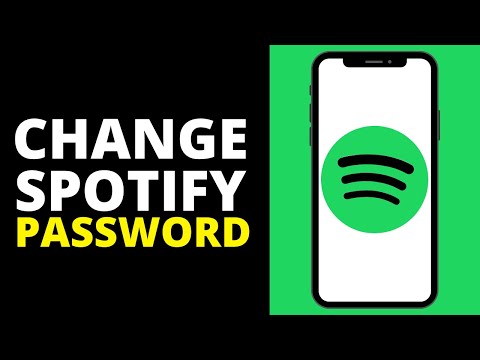
sfaturi
- Este o idee bună să folosiți fie un manager de parole, fie să vă scrieți parola într-un notebook în caz că uitați mai târziu.
- Nu utilizați o parolă pe care ați folosit-o înainte, care ar putea fi compromisă.






